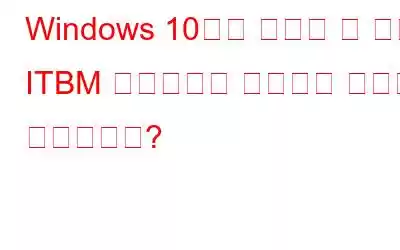인텔 터보 부스트 맥스(Intel Turbo Boost Max) 기술은 세계적으로 유명한 컴퓨터 프로세서 제조사인 인텔 2016이 CPU 성능을 향상시키기 위해 2016년에 선보였습니다. 이 신기술은 큰 성공을 거두었으며 그 이후로 크고 작은 업데이트를 받아왔습니다. 현재 ITBM은 ITBM 3.0을 탑재한 3세대 제품으로 최고의 성능을 제공하며 PC를 더욱 빠르고 효율적으로 만들어 왔습니다. 그러나 사용자가 Windows 10 PC에서 사용할 수 없는 ITBM 드라이버에 직면했다는 일부 보고가 있었습니다. 이 문제를 해결하고 필요한 경우 ITBM 드라이버 다운로드를 시작하는 가장 좋은 방법은 다음과 같습니다.
Windows 10에서 사용할 수 없는 ITBM 드라이버를 수정하는 방법은 무엇입니까?
이미지: Intel
다음이 있습니다. ITBM 드라이버를 사용할 수 없음 및 기존 응용 프로그램 오류를 해결하는 몇 가지 방법. 이러한 단계는 다양한 문제 해결 포럼의 전문가가 권장하는 단계이며 최대 성공률을 얻은 단계입니다. 모든 단계를 따라야 하며 각 단계를 수행한 후에도 문제가 지속되는지 확인하는 것을 잊지 마세요. 문제가 해결되면 나머지 방법은 무시할 수 있습니다.
방법 1: ITBM 드라이버 업데이트
사용할 수 없는 ITBM 드라이버를 해결하는 첫 번째 방법은 드라이버를 업데이트하는 것입니다. 이는 오류 메시지에 지정되어 있으므로 수행해야 할 첫 번째 단계가 됩니다. ITBM의 드라이버를 업데이트하는 방법에는 수동 및 자동의 두 가지 방법이 있습니다.
수동 방법: 인텔 지원 웹사이트
드라이버를 업데이트하는 수동 방법은 다음을 탐색하는 것입니다. 인텔 지원 웹사이트로 이동하여 해당 웹사이트에서 적절한 드라이버를 다운로드합니다. 링크를 클릭하면 공식 웹사이트로 이동할 수 있으며 안전하며 100% 안전합니다. 웹 사이트를 실행한 후 검색 상자에 제품 이름을 입력하고 Enter를 누른 다음 표시된 결과에서 하드웨어를 선택하십시오. 다운로드한 후에는 파일을 실행하고 화면의 지시에 따라 ITBM 드라이버를 업데이트해야 합니다.
이미지: Intel자동 방법: Smart Driver Care
The 자동 방법에는 타사 응용 프로그램을 사용하여 PC의 ITBM 드라이버를 업데이트하는 것이 포함됩니다. 모든 드라이버를 업데이트할 수 있는 놀라운 애플리케이션인 Smart Driver Care의 인터페이스에서 몇 번의 마우스 클릭만으로 이 작업을 쉽고 빠르게 수행할 수 있습니다. 단계는 다음과 같습니다.
1단계: 아래 나열된 다운로드 링크를 사용하여 Smart Driver Care를 다운로드하세요.
2단계: 설치 다운로드한 설치 파일을 실행하여 애플리케이션을 실행하세요.
3단계: 애플리케이션을 열고 드라이버 섹션 아래의 지금 검색 버튼을 클릭하세요.
4단계: 드라이버 오류 목록에서 ITBM 드라이버 문제를 찾습니다.
5단계: 드라이버 업데이트 링크를 클릭합니다. ITBM 드라이버 옆에 있는 프로세스가 완료될 때까지 기다립니다.
6단계: 시스템을 재부팅하여 변경 사항이 적용되도록 합니다.
방법 2: ITBM 비활성화
전문가가 설명하는 다음 방법은 ITBM을 잠시 비활성화하고 이전 단계를 반복하면서 여전히 오류 메시지가 나타나는지 확인하는 것입니다. ITBM을 비활성화하는 단계는 다음과 같습니다.
1단계: 작업 표시줄의 검색 상자에 작업 스케줄러를 입력하여 이 Windows 내장 애플리케이션을 엽니다.
2단계: 다음으로 왼쪽 패널에서 작업 스케줄러 라이브러리를 클릭합니다.
3단계: 이제 Intel을 검색합니다. 가운데 상자에 있는 항목 중 Turbo Boost Max가 있습니다. 마우스 오른쪽 버튼을 클릭하고 상황에 맞는 메뉴에서 비활성화를 선택합니다.
4단계: PC를 다시 시작하고 ITBM 드라이버를 사용할 수 없는지 확인하고 애플리케이션 종료 문제가 해결되었습니다.
방법 3: 서비스 다시 시작
방법 2에서 ITBM 서비스를 비활성화했지만 여전히 동일한 오류가 나타나는 것을 확인한 후 서비스를 다시 시작해야 합니다. 처음에 ITBM을 끄지 않더라도 서비스를 다시 시작하는 것은 문제 해결 단계입니다. 간단히 다시 시작하면 많은 문제가 해결됩니다.
1단계: Windows + R을 눌러 RUN 상자를 시작합니다.
2단계:
Services.msc를 입력한 후 Enter를 누르세요.3단계: 알파벳순으로 나열된 모든 서비스를 찾을 수 있는 새 창이 열립니다. ITBM 서비스를 찾아 마우스 오른쪽 버튼을 클릭하여 서비스를 다시 시작합니다.
4단계: PC를 재부팅하고 문제가 지속되는지 확인합니다.
방법 4: 제거 ITBM
ITBM 드라이버를 사용할 수 없는 문제를 해결하기 위해 권장되는 마지막 단계는 Windows 10에서 ITBM 소프트웨어를 다시 설치하는 것입니다. 다음은 ITBM 소프트웨어를 제거하는 단계입니다.
1단계 : Windows + I를 눌러 설정 창을 엽니다.
2단계: 앱 섹션을 클릭합니다.
3단계: 시스템에 설치된 앱 목록에서 ITBM을 찾아 마우스 오른쪽 버튼을 클릭하고 제거를 선택합니다.
4단계: 컴퓨터를 다시 시작하여 새로운 변경 사항을 확인합니다.
Windows 10에서 사용할 수 없는 ITBM 드라이버를 수정하는 방법에 대한 마지막 말씀은 무엇입니까?이러한 방법은 Windows 10에서 사용할 수 없는 ITBM 드라이버와 기존 응용 프로그램 오류를 해결하는 데 도움이 됩니다. 드라이버 호환성 문제로 인해 발생하는 이 오류를 해결하는 가장 좋은 방법은 드라이버 업데이트입니다. 드라이버를 수동으로 업데이트하는 방법은 시간과 노력이 많이 소요될 수 있으며 인텔 지원 웹사이트에서 하드웨어에 적합한 드라이버를 찾을 수 있다는 보장도 없습니다. 그러나 Smart Driver Care를 사용하면 프로세스가 자동으로 이루어지며 애플리케이션이 모든 운전자 오류를 식별하고 자체적으로 수정하므로 누구나 사용할 수 있습니다. Facebook, Instagram, YouTube 등 소셜 미디어에서 우리를 팔로우하세요.
읽기: 0